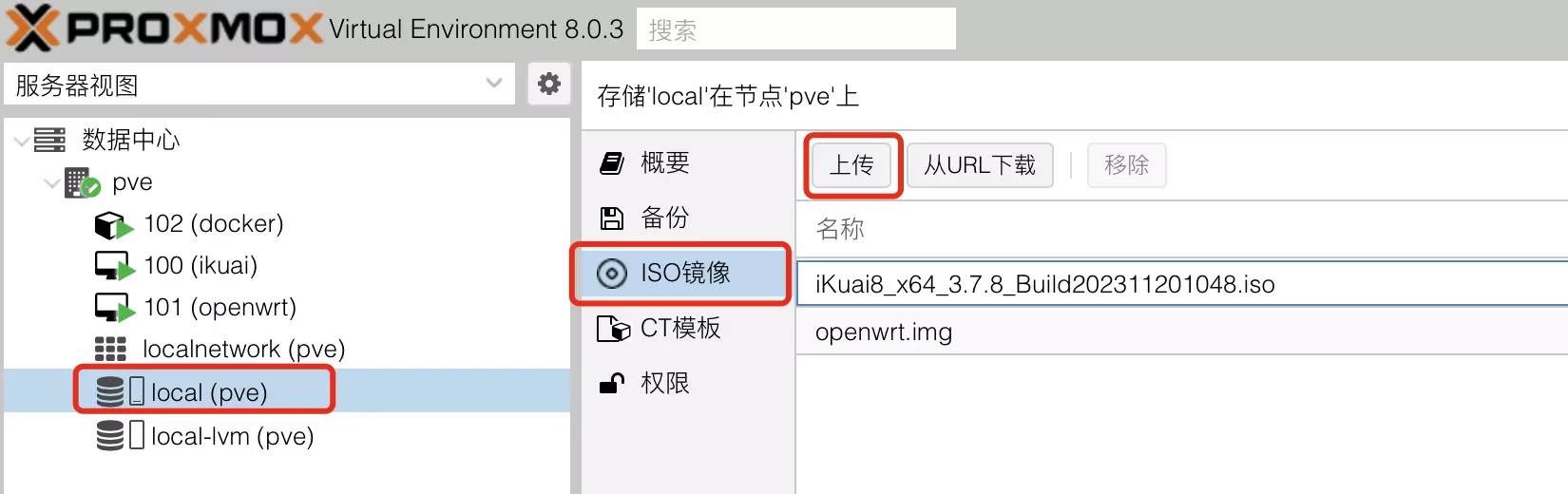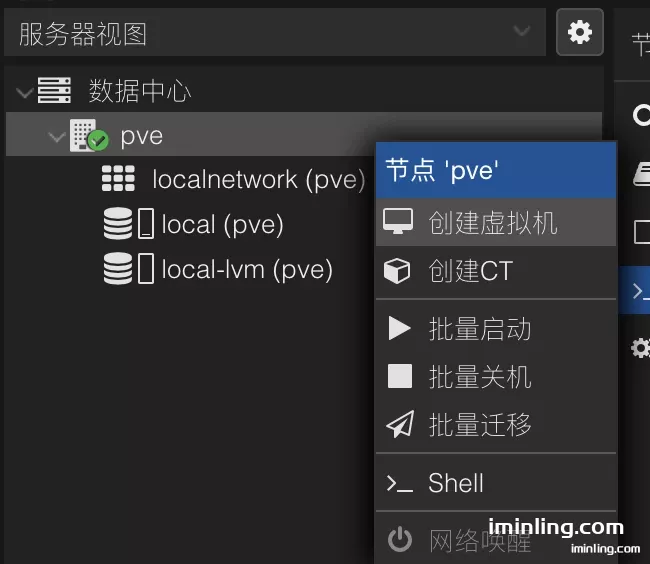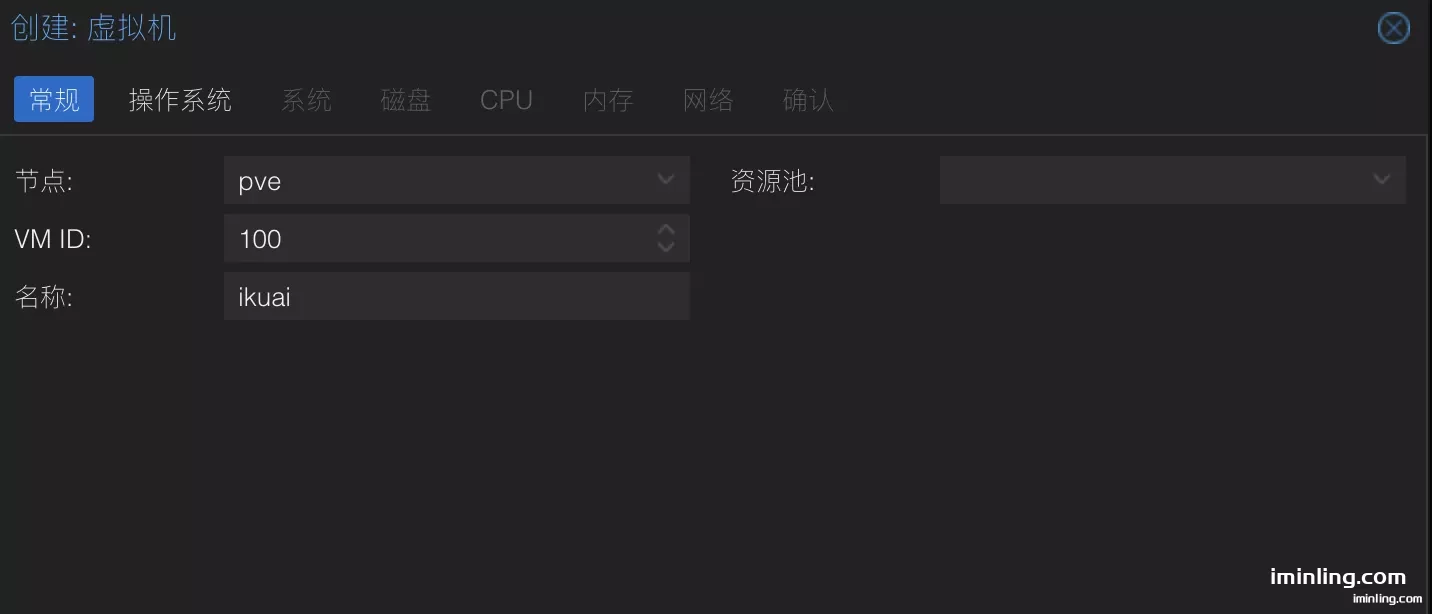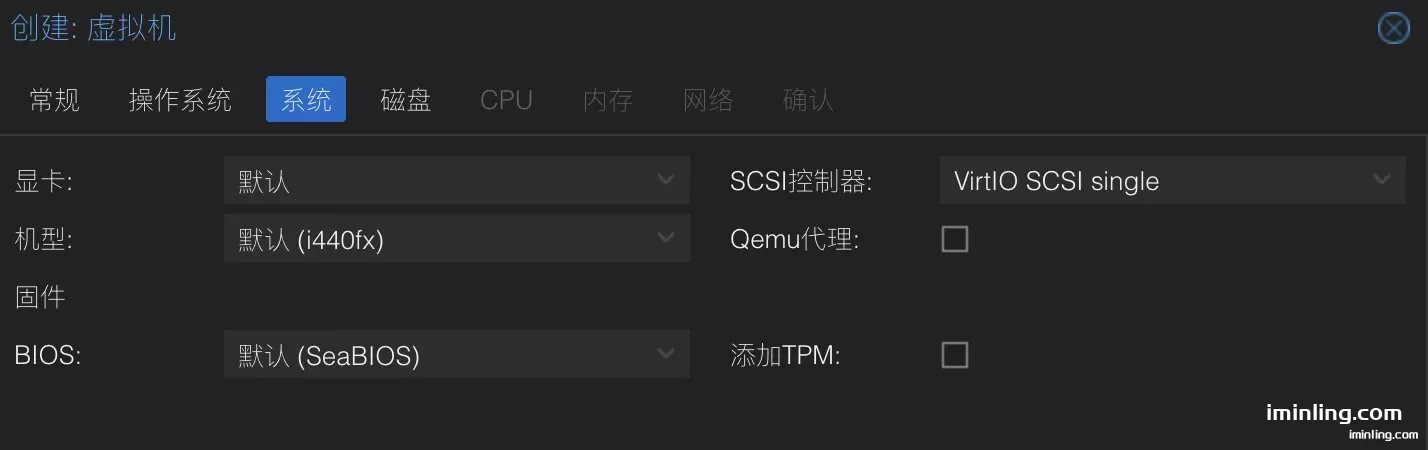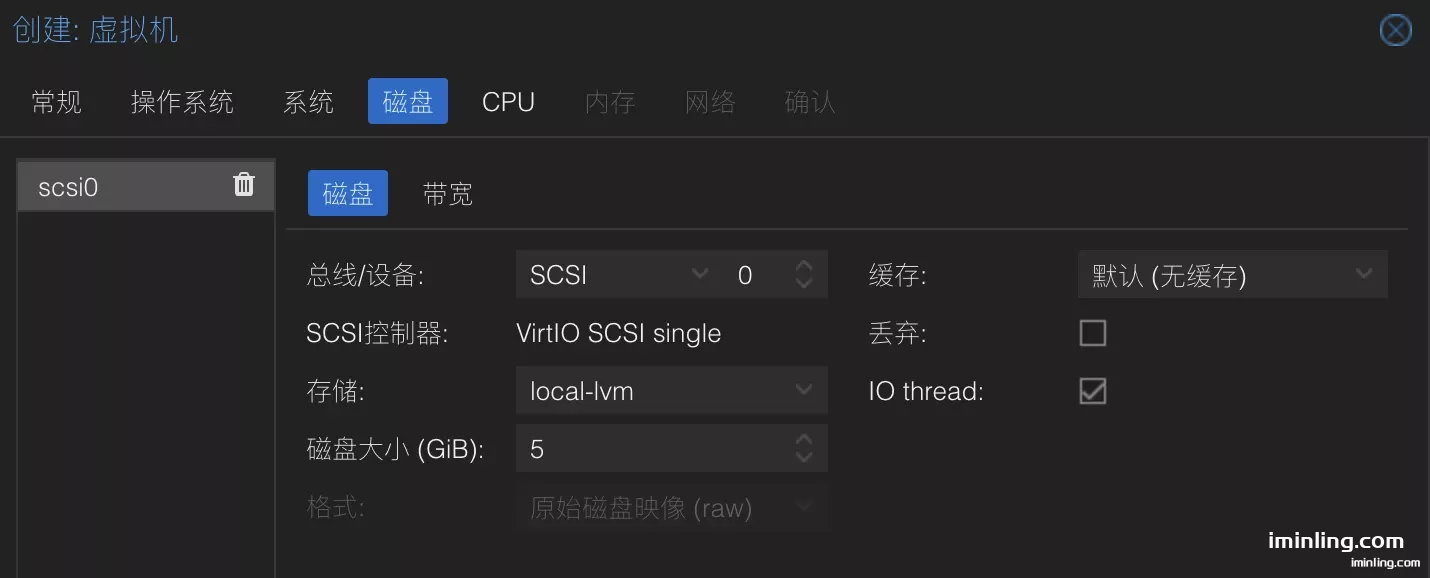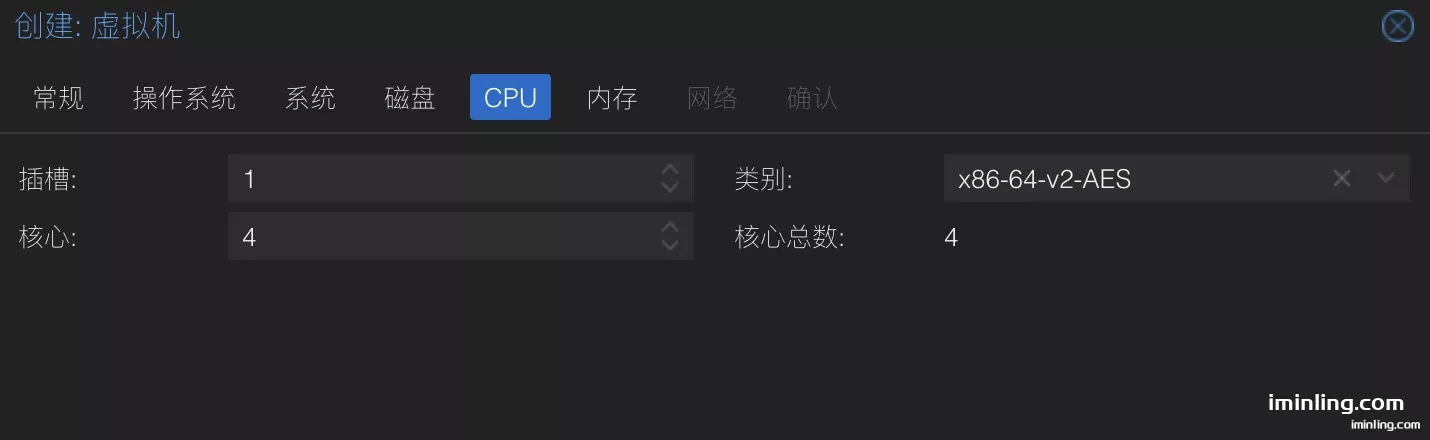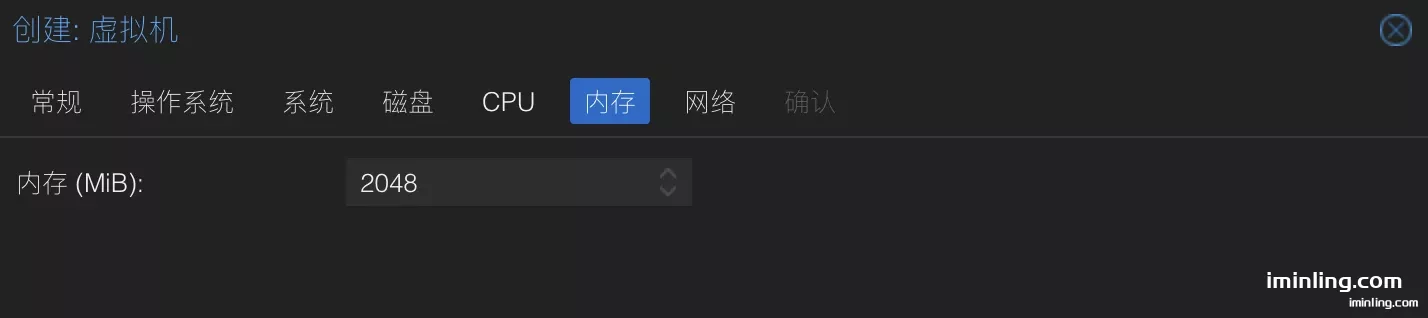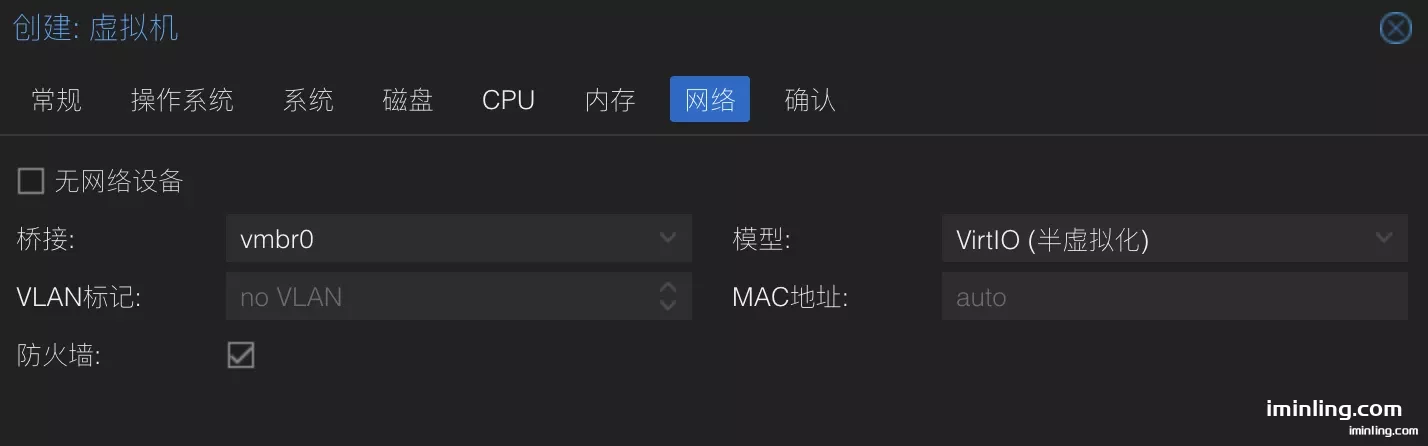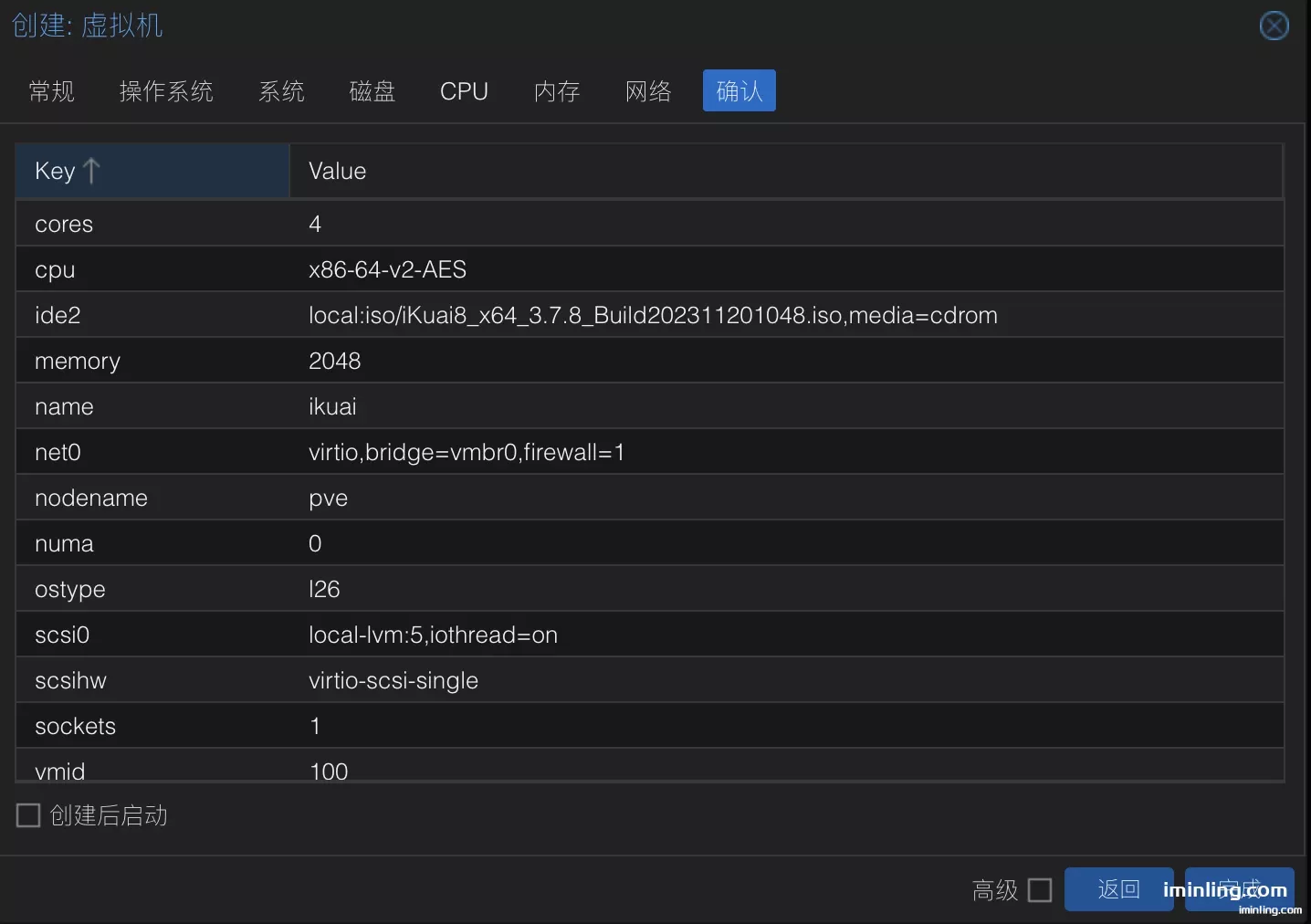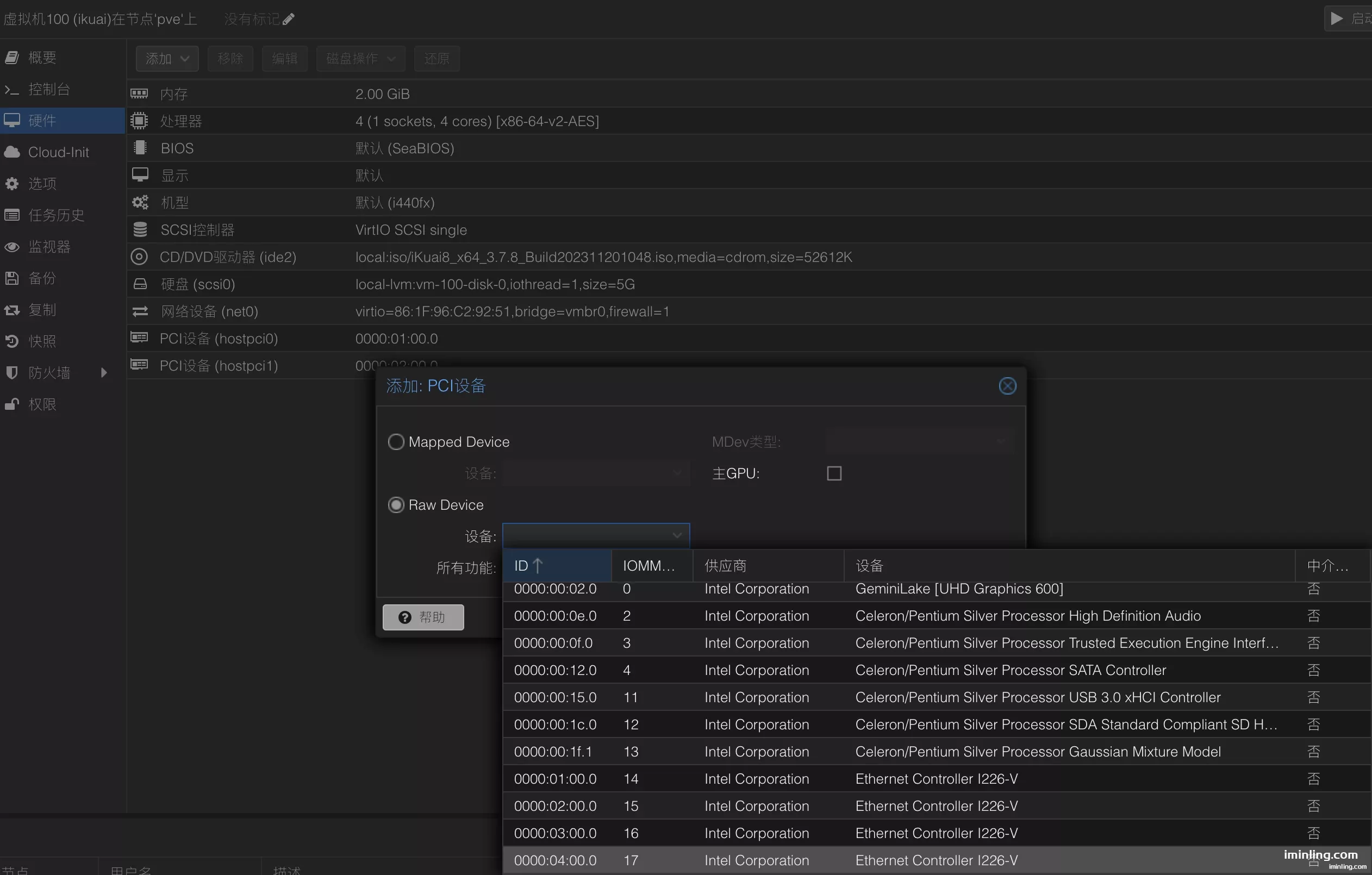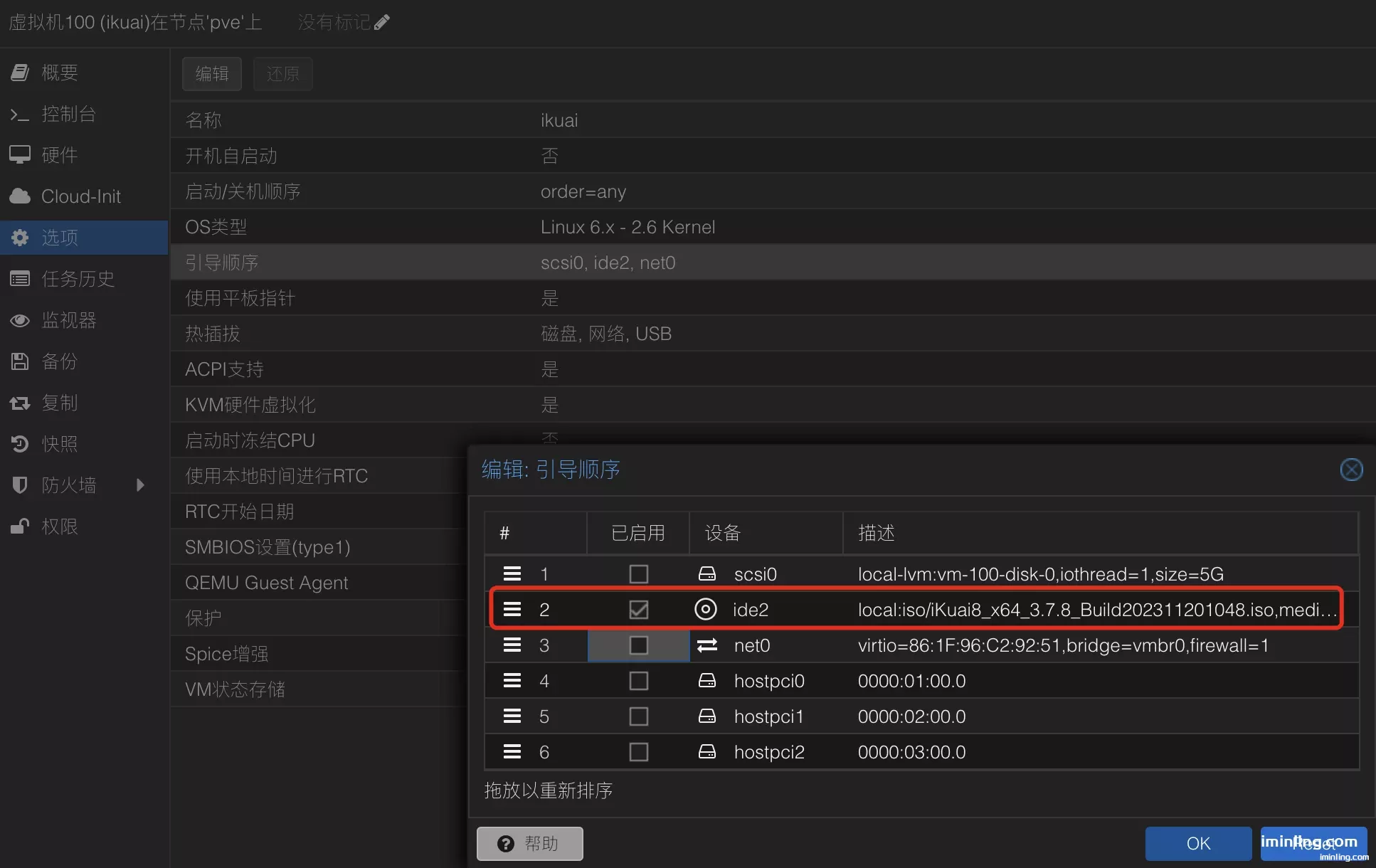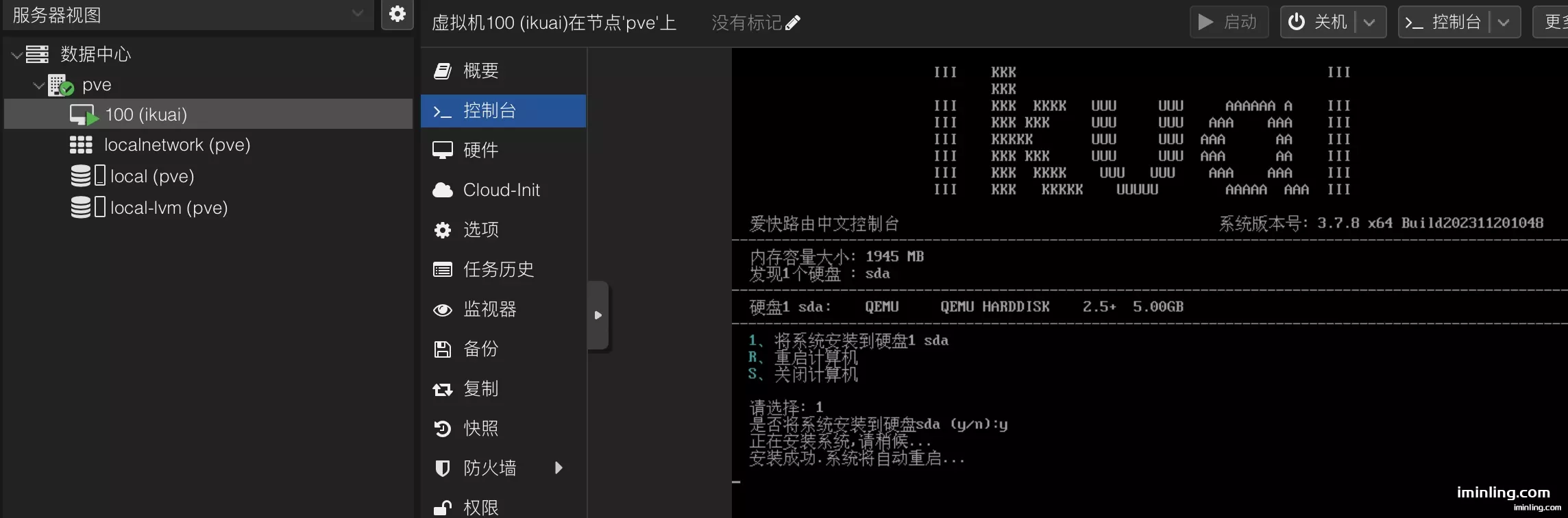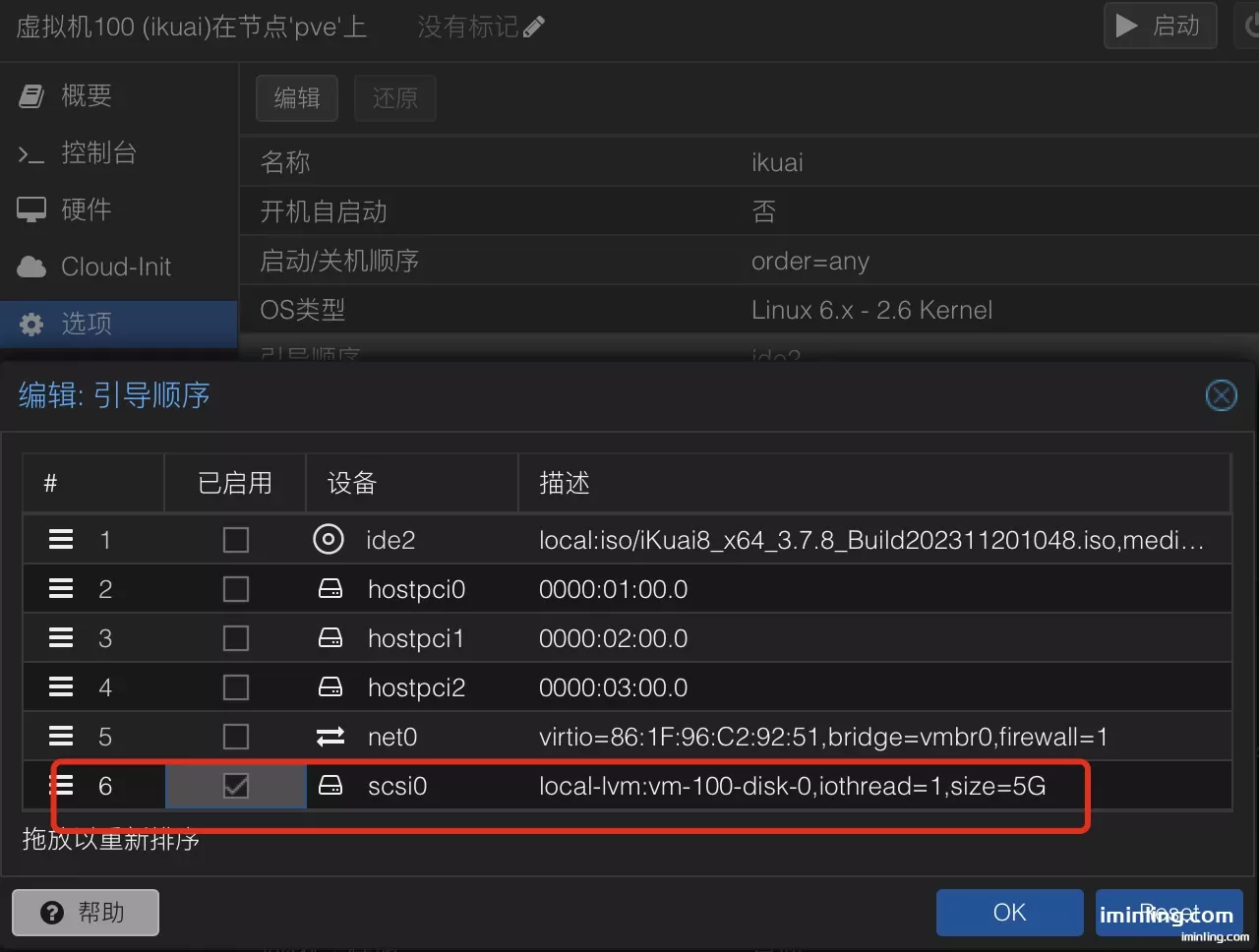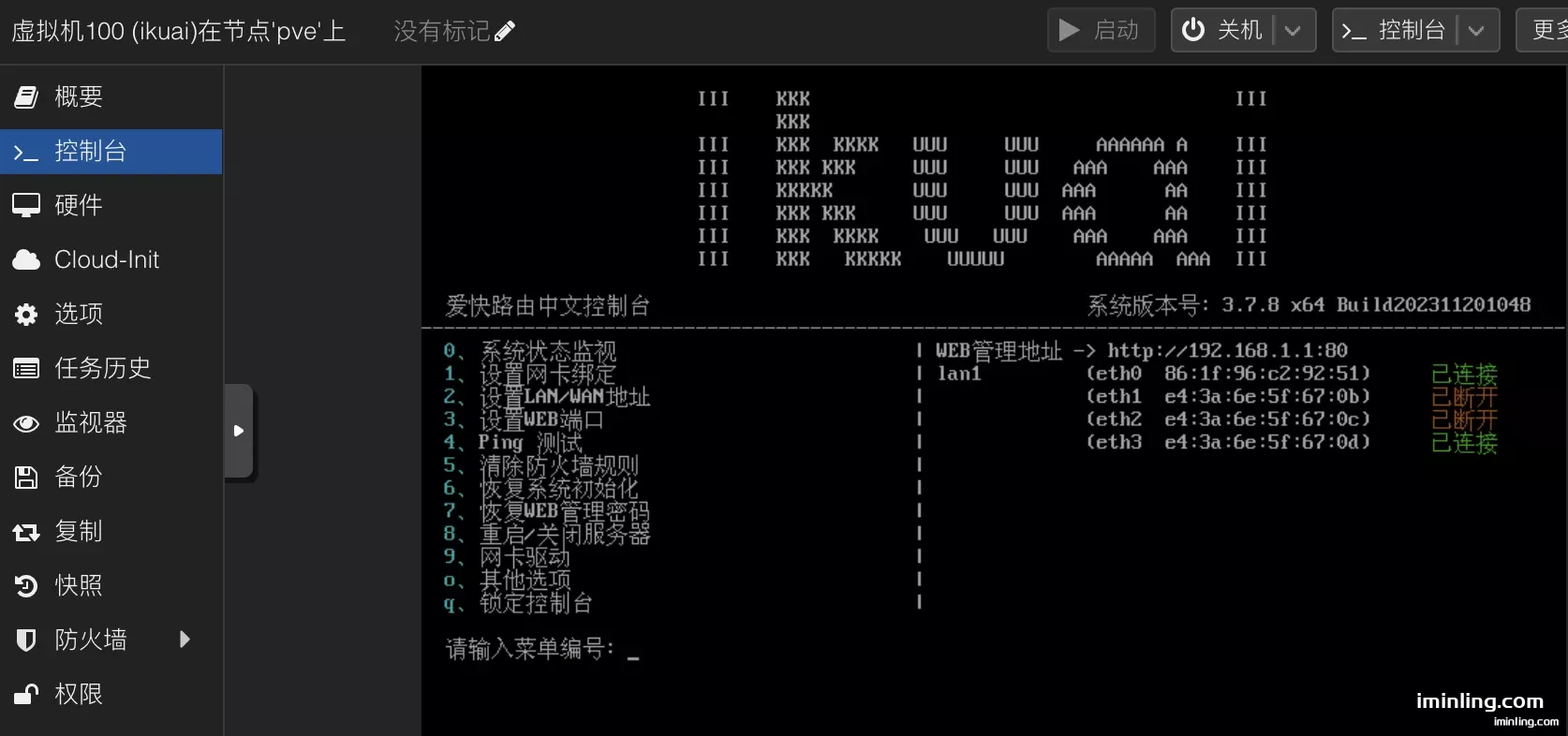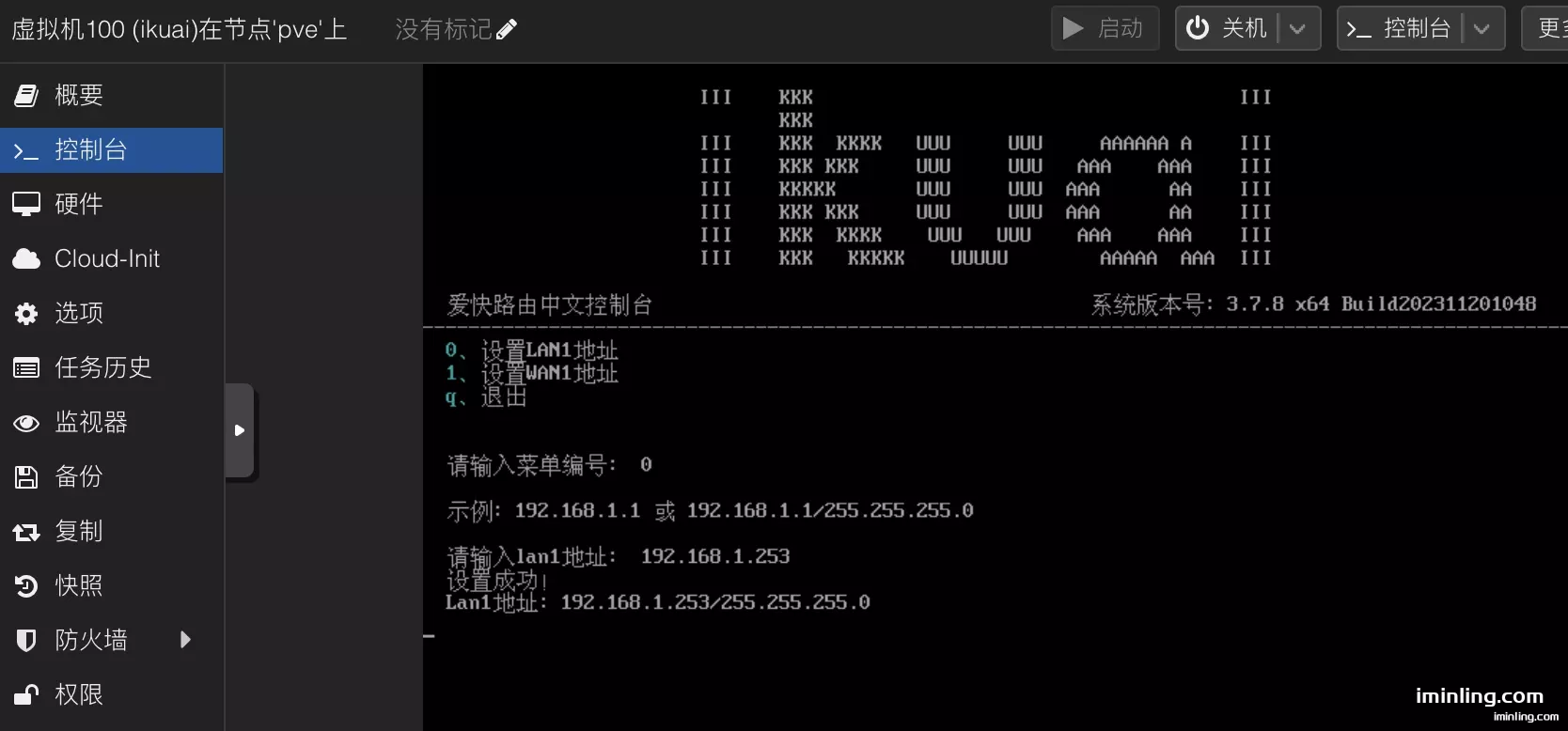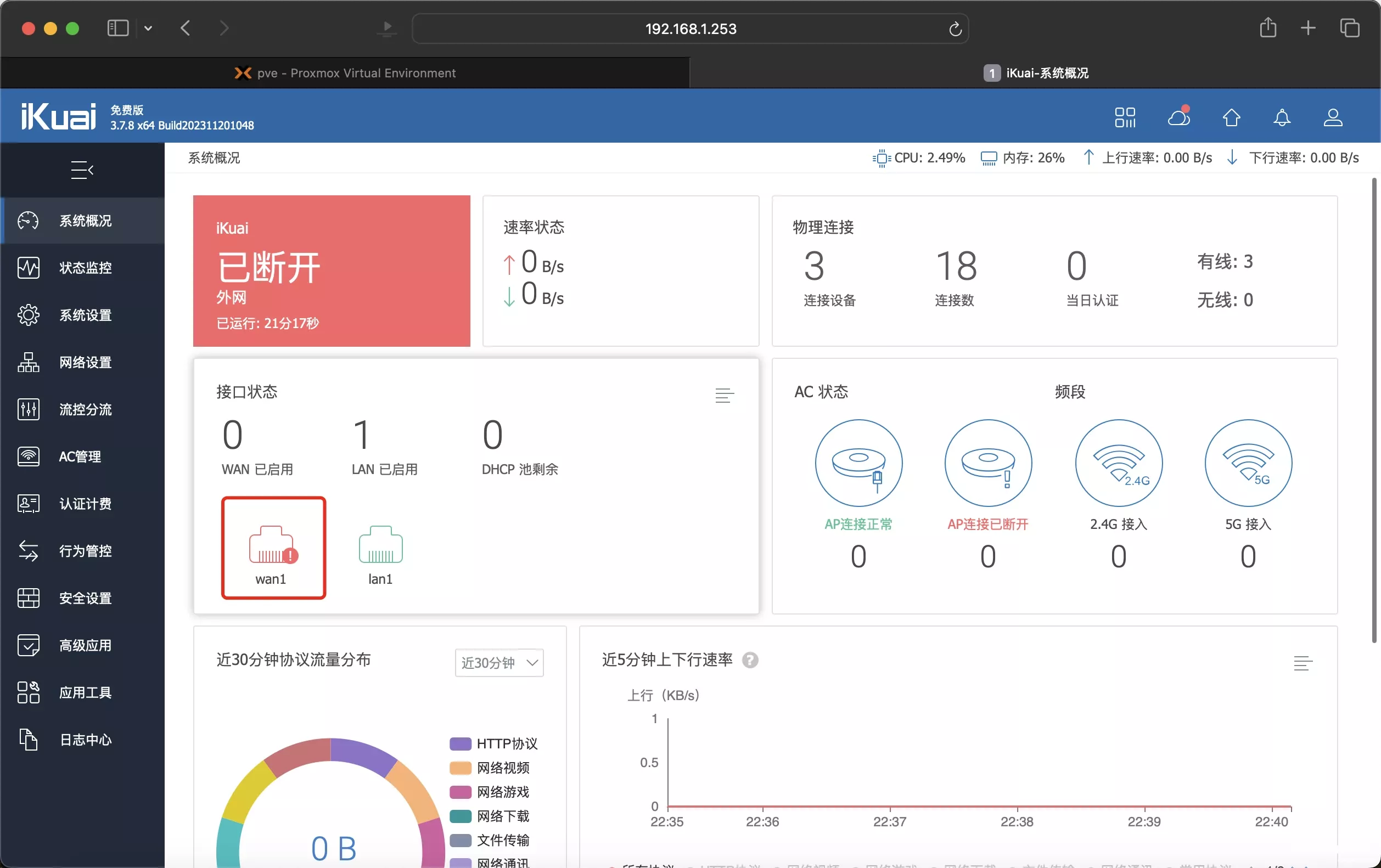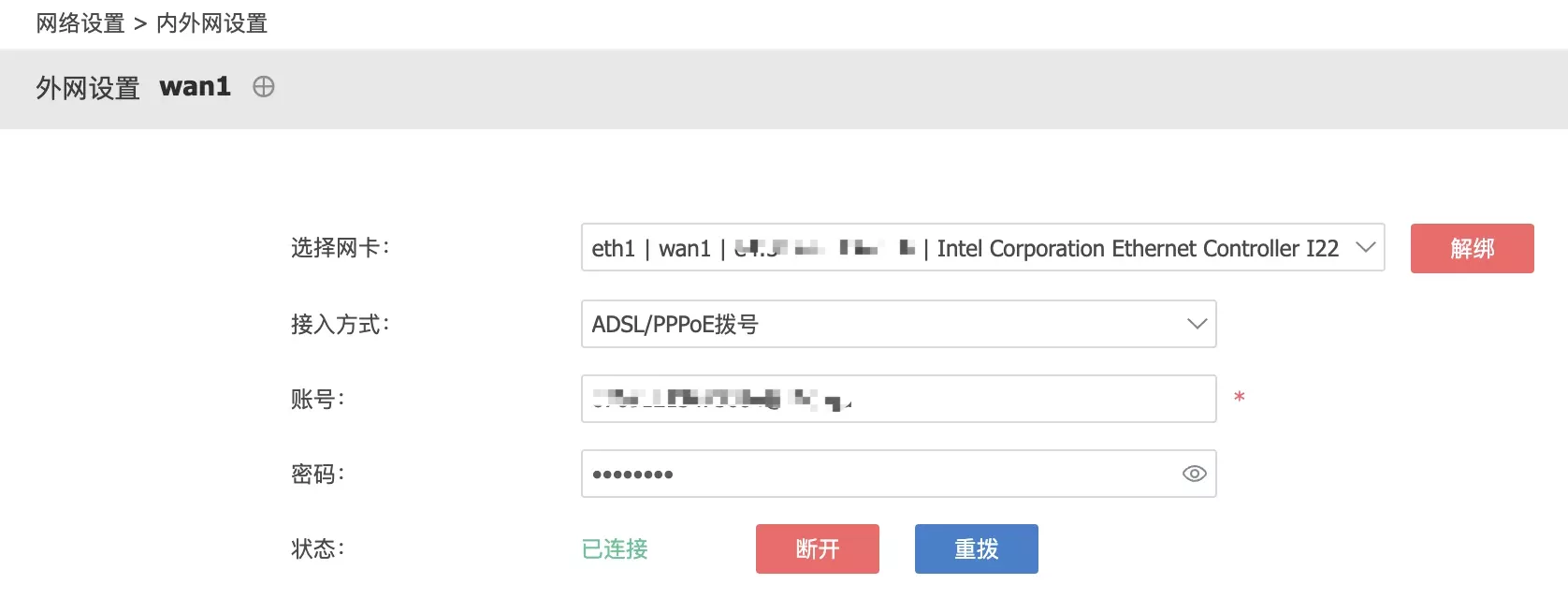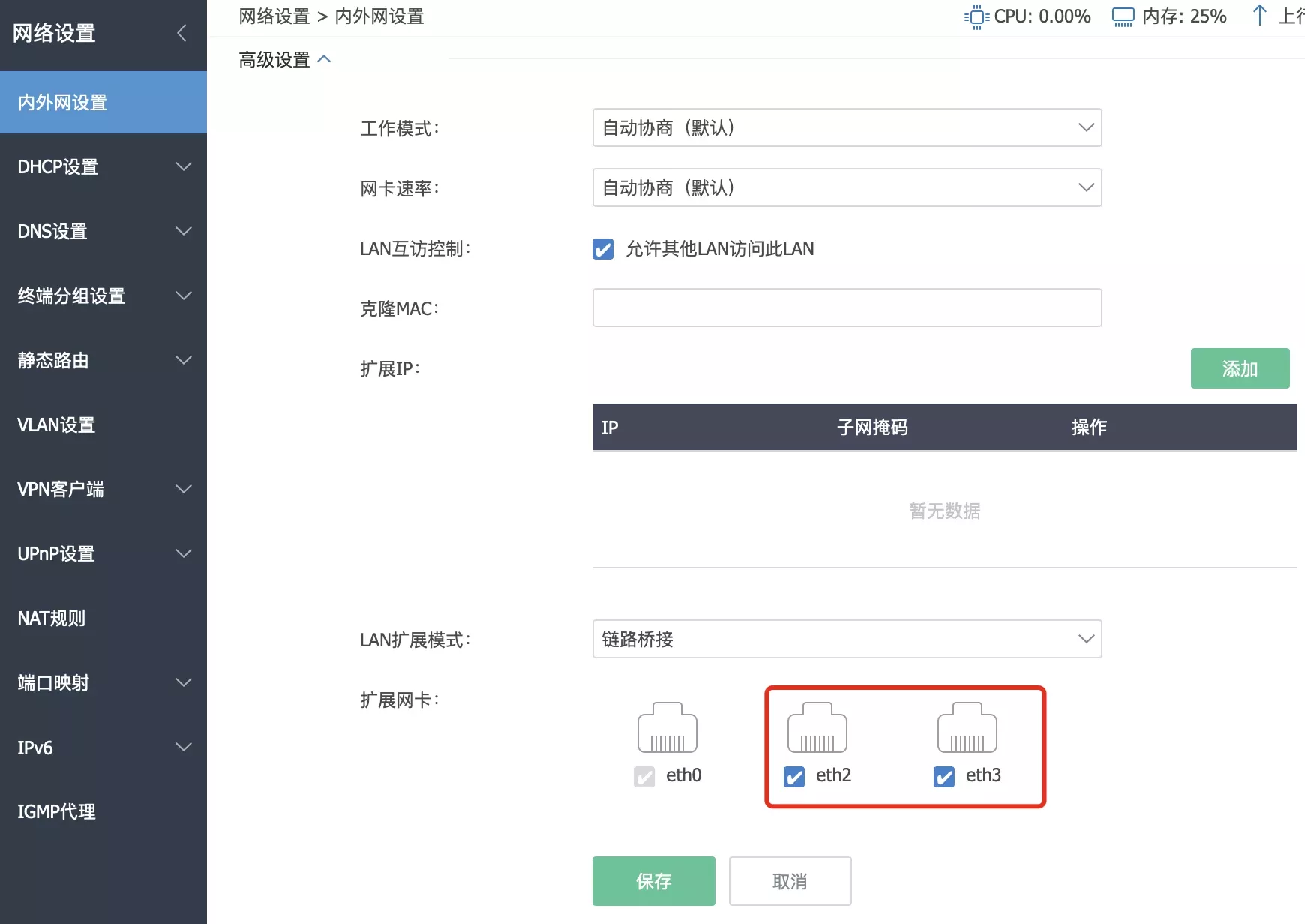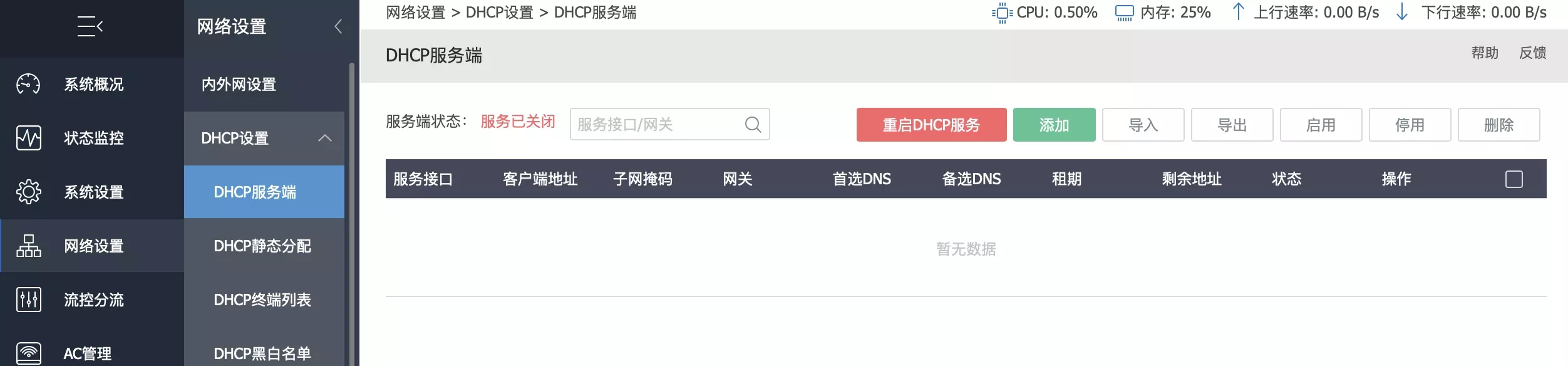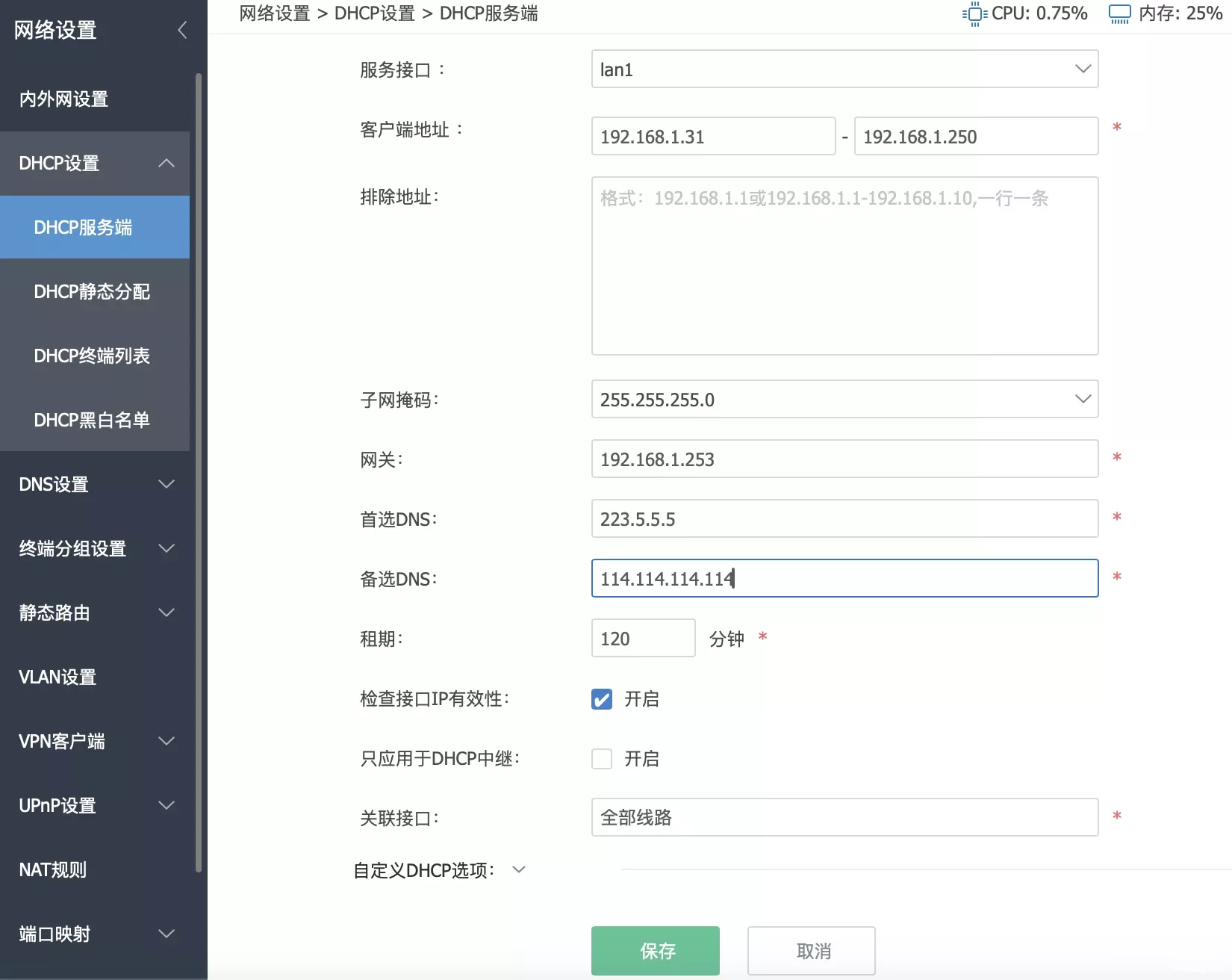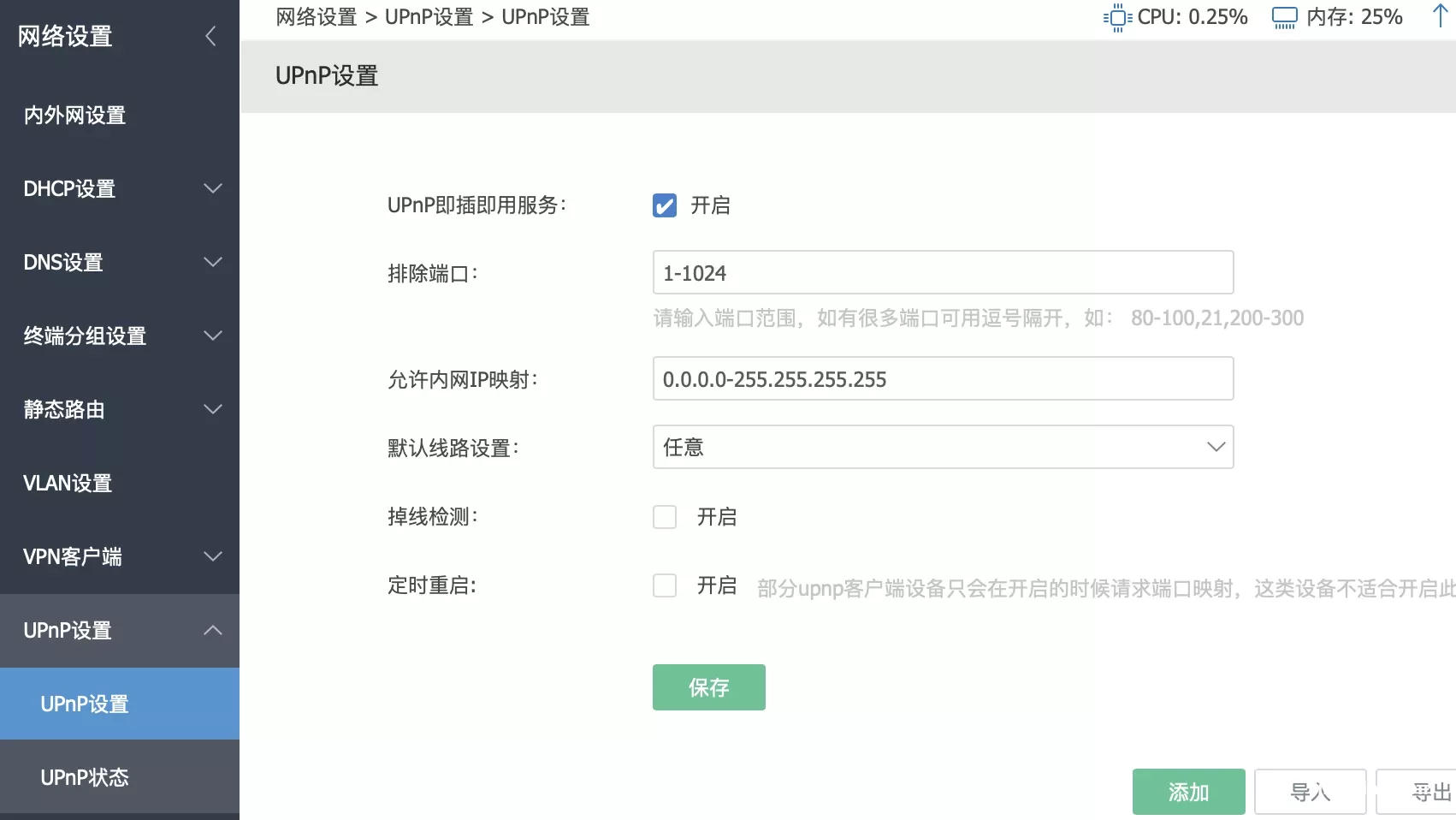上一篇介绍了在J4125机器上安装pve环境,安装好pve后整个机器还是无法上网的状态,所以接下来就来介绍一下在pve中安装爱快,使用爱快(ikuai)来进行拨号上网,当然也可以直接安装openwrt,出于综合考虑我这里还是安装爱快(ikuai),会稳定一些,后续再折腾其他的也不影响家人上网。
爱快(ikuai)固件
爱快(ikuai)的固件也不大,直接官网下载就可以了,下载ISO 64位的镜像。把下载的镜像上传到pve中
创建ikuai虚拟机
鼠标右键点击pve选择创建虚拟机:
常规
名称命名为ikuai,其他默认
操作系统
ISO镜像选择上传的爱快镜像:
系统
保持默认继续下一步
磁盘
ikuai我不做其他用处,所以这里给5GB硬盘
CPU
cpu把j4125的四个核心都给它
内存
我这里给2GB的内存
网络
默认
确认
显示ikuai虚拟机的一些信息,确认和我们选择的是否一致
一些基本信息就已经完成了。
添加直通网口
在畅网J4125安装pve 8.0一 篇中已经规划了ETH3归为pve的管理口,那么剩下的三个网口都直通给ikuai,让ikuai来管理,选择硬件,然后点击添加,PCI设备,就会弹出下图:
可以看到总共有4个I226-V的网口,04已经被pve管理口使用了,那么可以把01,02,03分别添加到硬件中。
设置引导项
默认优先是从添加的硬盘启动,因为是第一次启动硬盘里还没有数据,所以需要先从上传的ISO文件引导启动,修改启动项为ISO文件
安装
经过上边的设置,下边就可以来真正的安装,点击启动
选择1安装到硬盘,安装成功后就会自动重启。重启后先关闭虚拟机,因为启动项问题 还是从镜像启动的,所以先关机 然后去调整启动项为硬盘
调整完成后就可以再次启动ikuai虚拟机了。
设置LAN
看到下图说明ikuai已经安装并启动成功了
可以看到上图里有四个网口,eth0-eth3,其中eth0是pve一个虚拟网口,是ikuai的管理网口,其他三个网口是直通的三个PIC网口设备,后边进入ikuai设置界面后会把eth1设置为wan口,用来连接光猫拨号使用。
选择2设置LAN,我规划的ikuai的管理地址是192.168.1.253
设置成功后就可以不用再理pve了,此时可以通过网页进入ikuai的管理页面,浏览器直接访问192.168.1.253(这个根据自己设置的lan地址来进入),密码都是admin/admin。初次登录会让改密码,修改为自己常用的密码。
配置WAN
进入管理页面后会看到WAN口有异常,先配置WAN口
绑定wan并设置pppoe拨号上网:
设置好WAN后,此时还没有把WAN口和光猫连在一起,网络还是不行,我们先完成一些其他的配置项。
配置LAN
将直通给爱快的其他两个口分配给lan
DHCP配置
对连接上来的设备进行ip地址自动分配
添加一条新的dhcp配置,我这里预留一些ip给自己使用,所以分配的ip是从31到250。
网关:设置为ikuai自己的ip
DNS:设置了一个阿里的和一个114的。
其他默认就好。
然后重启dhcp服务。
UPNP
开启ikuai的UPNP服务
ikuai的设置基本已经设置完毕了。剩下的就是要接入互联网了。
把光猫连在j4125机器的eth1上,路由器接到机器的eth3上来开启wifi,整个家庭的网络就已经通了。